「Surface Thunderbolt 4 ドック」の実機レビューです。
マイクロソフトから発売された「Surface Thunderbolt 4 ドック」は、自宅デスクに設置した外部モニターや周辺機器へケーブル1本でアクセスしたいというスマートな作業環境の構築にオススメです。
USB4/ Thunderbolt 4に対応するPCへ接続すれば、最大2台の4Kディスプレイへの接続、最大40Gbpsの高速データ転送、デバイスへの電源供給などが可能となります。
■Surface Thunderbolt 4 ドック - 公式マイクロソフトストア
https://www.microsoft.com/ja-jp/d/surface-thunderbolt-4-dock/
「Surface Thunderbolt 4 ドック」のポイントはコチラです。
ポイント
- USB4 / Thunderbolt 4ドックで最大2台の4Kモニターへ接続!
- 最大40Gbpsのデータ転送、最大96Wの電力供給、他デバイスも充電可能!
- 3つのUSB-C、3つのUSB-A、イヤホンジャック、LANポート、セキュリティロック搭載!


ドックのケーブルをPCへ接続するだけで準備完了
この製品はPC側にThunderbolt 4対応のUSB-Cポートが1つ以上あり、外部モニター側がUSB-Cポートの接続に対応している場合に、効率的な作業環境を構築するのに役立ちます。
これまでのSurface Dock 2では、Surface Connect端子でドック接続を行って外部ディスプレイや周辺機器へアクセスする仕様でしたが、「Surface Thunderbolt 4 ドック」ではThunderbolt 4に対応するUSB-Cポートへケーブル1本で接続するだけで同等の環境を構築することが可能となりました。よりスマートにデスク周りの最適化を行えるようになっています。
Thunderbolt 4を謳った製品ですが、PC側のUSB-CポートがThunderbolt 4に非対応でも使用することができます。最大1枚の外部モニター出力に制限されますが、それ以外はほぼ同等に機能します。
今回はマイクロソフト様より評価機をお借りしましたので詳しくレビューしていきます。
Surface Thunderbolt 4 ドック
・本レビューは、日本マイクロソフト様より商品を貸し出していただき執筆しています。
・当サイトは、マイクロソフトアフィリエイトプログラムを利用して紹介料を得ています。
「Surface Thunderbolt 4 ドック」特徴レビュー
Surface Thunderbolt 4 ドック の特徴
- USB4/ Thunderbolt 4接続で最大2台の4Kモニターへ出力
- Surface ConnectではなくUSB-Cケーブル1本で接続
- 最大40Gbpsのデータ転送、最大96Wの電力供給、他デバイスも充電可能
- 3つのUSB-C、3つのUSB-A、イヤホンジャック、LANポート、セキュリティロック
- Windows Updateによるファームウェアの更新、エンタープライズ管理モード対応

Microsoft
USB4/ Thunderbolt 4接続で最大2台の4Kモニターへ出力
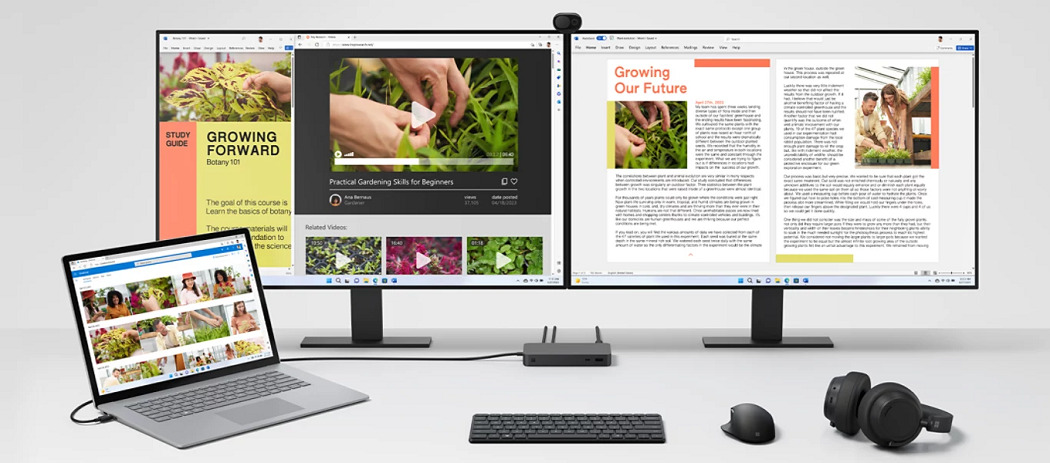
Microsoft
「Surface Thunderbolt 4 ドック」の最も大きな特徴は、Thunderbolt 4接続により最大2台の4Kモニターに60Hzで画面出力できることです。
Thunderbolt 4に対応するSurfaceモデルとしては、Surface Pro 8、Surface Pro 9、Surface Laptop 5、Surface Laptop Studioがあります。ただし、Surface Pro 9の5G対応モデルはThunderbolt 4非対応となります。
これらのモデルではUSB4/ Thunderbolt 4ポートに「Surface Thunderbolt 4 ドック」のUSB-Cケーブルを1本つなぐだけで最大2枚の外部ディスプレイへかんたんに出力することができます。

- Surface Laptop 5
- Surface Laptop Studio
- Surface Pro 8
- Surface Pro 9 (Intel/Wi-Fi)
ご利用のSurfaceやWindows PCがThunderbolt 4非対応のモデルの場合でも最大1枚の外部モニター接続は可能です。デスク周りの環境構築用ドックとして利用することができます。

- 5G 対応 Surface Pro 9
- Surface Pro 7+
- Surface Pro 7
- Surface Pro X
- Surface Laptop 4
- Surface Laptop 3
- Surface Laptop Go 2
- Surface Laptop Go
- Surface Go 3
- Surface Go 2
- Surface Book 3
- Surface Studio 2+ (充電非対応)
Surface ConnectではなくUSB-Cケーブル1本で接続
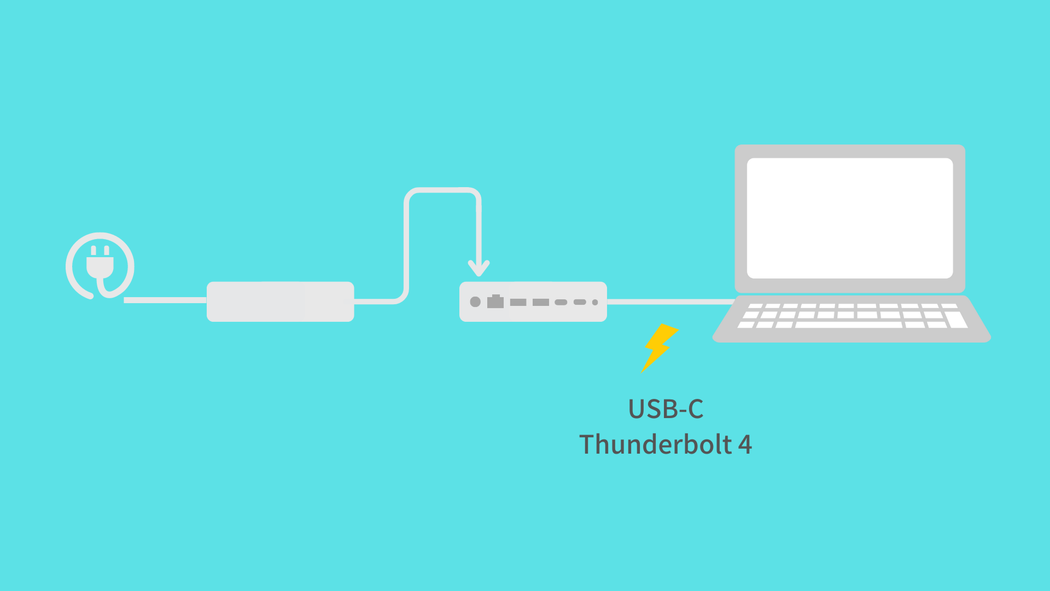
「Surface Thunderbolt 4 ドック」は、これまでの「Surface Dock 2」にあったSurface Connect端子による接続ではなく、USB 4/ Thunderbolt 4接続となっています。
ケーブル1本を本体へ挿すだけでPCドックとして様々な周辺アクセサリへ接続することができるという手軽さが魅力です。
最大40Gbpsのデータ転送、最大96Wの電力供給、他デバイスも充電可能

Thunderbolt 4で接続する大きな特徴として、データファイルを40Gbpsで高速転送できるというメリットがあります。ドックに接続するUSBメモリや周辺機器がThunderbolt 4に対応していればファイル転送を高速に行えます。
ドック本体へは165 WのACアダプターで電源供給を行います。接続機器へパススルーで最大96 Wの電力供給することも可能となっており、接続するPCを充電することはもちろん、ドックへ接続する他のデバイスも充電することができます。
3つのUSB-C、3つのUSB-A、イヤホンジャック、LANポート、セキュリティロック
「Surface Thunderbolt 4 ドック」には多彩な接続ポートがあります。
USB-Cは前面背面あわせて3つ、USB-Aも3つ、3.5mmイヤホンジャックにLANポートが利用可能です。また、側面にはセキュリティワイヤーを接続するロックスロットもあります。

前面にはUSB-C、USB-Aの2つ

背面には電源、各種ポート、オーディオ端子

側面にはセキュリティロック用のスロット
- 165 W 電源(パススルー 96 W まで)
- LED 充電インジケーター付き Thunderbolt 4 ケーブル (80 cm)
- 前面 USB-A x 1 (USB 3.1 Gen 2、7.5 W)
- 前面 USB-C x 1 (USB 4 Thunderbolt 4、ビデオ ディスプレイ対応、15 W)
- 背面 USB-A x 2 (USB 3.1 Gen 2、7.5 W)
- 背面 USB-C x 2 (USB 4 Thunderbolt 4、ビデオ ディスプレイ対応、15 W)
- イーサネット x 1 (2.5 Gbit/s)
- 3.5 mm オーディオ ジャック
- セキュリティ ロック対応 (Kensington 互換)
- 机取り付け用ネジ
Windows Updateによるファームウェアの更新、エンタープライズ管理モード対応
「Surface Thunderbolt 4 ドック」はPC接続時にWindows Updateを通してファームウェアの更新を受け取ることができます。
また、モダンスタンバイからの Wake on LAN、MACアドレスパススルーなど、企業のIT部門が社内PCを管理する場合に役立つ機能といったエンタープライズ管理モード(SEMM)を利用できます。
「Surface Thunderbolt 4 ドック」実機、メリット・デメリット
「Surface Thunderbolt 4 ドック」を詳しくみていきましょう。


開封すると上下2段にドック本体とACアダプターが登場

内容物はドック本体とACアダプター

ドック本体は手のひらサイズ
ドックは手のひらに収まるくらいのサイズ感です。ACアダプターもそれと同じ大きさがあります。
本体の素材に海洋再生プラスチックを20%使用しているため、重さは410 gとSurface Dock 2よりも軽量化しています。

電源ケーブルは約45cm、ACアダプターから本体へ繋ぐケーブルは約170cm程度
ACアダプター側のコード長は1.7m 程度あるのでACアダプターはデスクの下に置き、そこから卓上のドック本体へ接続します。

底面には固定用のネジ穴がある
ドック底面はゴム製のすべり止めが付いているため比較的安定します。また、ネジ穴も付いているため机に固定することも可能です。

触覚インジケーターにより触るだけでポートの位置がわかる
ドックには前面・背面にそれぞれ接続ポートがありますが、背面側には触るだけでポートを判断するためのでこぼこした触覚インジケーターが付いています。視覚障害を持つユーザーでもかんたんに判別できますし、デスクに設置した際に後ろ側となるため触るだけでポートの位置を確認することもできます。


「Surface Thunderbolt 4 ドック」は基本的にデスクに据え置きで使うイメージですね。モニター、スピーカー、固定の周辺機器、LANケーブル等を接続して設置したら作業環境の完成です。
使用したメリットとしては、外出時にPCを持ち出した際も、帰宅後にケーブル1本を接続するだけでデスク周りのすべての機器にアクセスできるような作業環境を構築できるという点です。
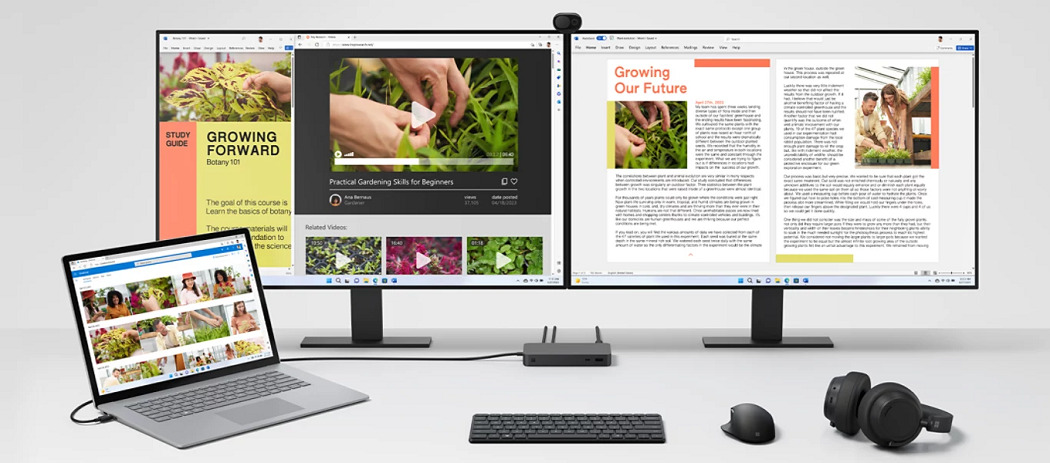
Microsoft
使用デバイスについては、Surface PCに限らず、Thunderbolt 4またはUSB-Cポートを保有するWindows PCおよびMacBookなどでの使用も可能です。公式的にはSurfaceデバイス以外で使用できる記載は特にありませんが、以前のSurface Connectによる接続からUSB 4/ Thunderbolt 4ケーブルでの接続に変更になっているため使用することはできます。
また、Thunderbolt 4に対応しているポートがなくてもUSB-CポートのあるPCであれば1台の外部モニター接続可能なドックとして利用することができます。
ただし、Thunderbolt 4の機能にこだわらない場合にはSurface Dock 2やUSB-C Travel Hubなどでも代用した方が価格面では経済的だと思います。
デメリットとしては、HDMIポートやVGAポートがないところです。外部モニターや周辺機器によってはHDMI接続のみの場合やVGA接続の場合もあるかと思います。そういう場合には利用することができません。
他にもSDカードリーダーがないため、利用する場合にはUSBアダプター式のカードリーダーを準備する必要があります。

SDカードを利用する場合にはUSBアダプターを利用することになる
「Surface Thunderbolt 4 ドック」価格
「Surface Thunderbolt 4 ドック」の価格です。
Surfaceドック製品の価格帯はいつも高価ですが、「Surface Thunderbolt 4 ドック」は4万円台と非常に高価になっています。
| 製品 | 価格 |
|---|---|
| Surface Thunderbolt 4 ドック | ¥46,750 |
■Surface Thunderbolt 4 ドック - 公式マイクロソフトストア
https://www.microsoft.com/ja-jp/d/surface-thunderbolt-4-dock/
「Surface Thunderbolt 4 ドック」レビューまとめ

「Surface Thunderbolt 4 ドック」についてレビューしました。
Thunderbolt 4接続により2台の4K外部モニターへの接続にも対応し、かんたんでスマートな作業環境を構築できるドックとなっていました。
機能面は非常に優秀で、Microsoft社製ドックの中では最も高速で機能性に優れた製品といえるでしょう。
価格は4万円台と非常に高価ですが、他社のドッキングステーションでも同様の価格帯の商品はありますので、Thunderbolt 4を含めた機能面を期待するならMicrosoft製デバイスとして相応の価格設定かと思います。
ただ、この製品は外部ディスプレイを2枚保有している方向けのドックと考えた方が良さそうです。1台のモニター出力も可能ですが、Thunderbolt 4の機能を利用しないなら少しオーバースペックです。他の安価なドック製品やUSBハブなども検討した方が良いと思います。
Surface Pro 9やSurface Laptop 5など対応デバイスを利用していて、2台の外部モニターへ接続したい場合には非常にオススメです。
■Surface Thunderbolt 4 ドック - 公式マイクロソフトストア
https://www.microsoft.com/ja-jp/d/surface-thunderbolt-4-dock/
Surface 特別セール・学割セール実施中!
Microsoft Store セール & お得情報

引用元:Microsoft
公式ストアでは現在、特別セールとして新しく登場したSurface Laptop Studio 2をはじめ、Surface Pro 9やSurface Laptop 5などが大幅値引きで販売中です。
Surfaceの本体値引きは年に数回しかないので、この機会がお買い得です!
また、既存のSurface製品がお得に購入できるお得なまとめ買いキャンペーンを期間限定で開催中です。
従来モデルが大幅値引きとなるなどお買い得なこのチャンスをお見逃しなく!
下に詳しく書いていますが、学割なら最大3万9千円オフで購入できます。公式ストアなら面倒な申請なし。購入時点で学生割引価格で購入可能なのでオススメです。
- Surface Pro 11 SALE学割10% OFF!
- Surface Proまとめ買いSALE最大2.2万円OFF!
- Surface Laptop 7 SALE学割10% OFF!
- Surface Laptop Go 3 SALE学割10% OFF!
- Surface Laptop Studio 2SALE学割10% OFF!
■セール会場TOP:
https://www.microsoft.com/ja-jp/store/b/sale

詳しくはこちらの記事で書いています。
-

-
Surface買うなら、Microsoftのキャンペーン2025年7月がおトク!
Surface 学生優待プログラムで最大3.9万円キャッシュバック
Surfaceは機能を妥協していないため少し高額ですが、学生さんならSurfaceの購入で最大3万9千円がキャッシュバックできる学割プログラムがあります。
正規販売店での購入が対象です。公式マイクロソフトストアでは最初から割引後の価格で購入することも可能です。

-

-
Surface学割でおトクに購入♪ 子ども&学生優待プログラムでキャッシュバック!


